更新win10系统后,我们发现自己的键盘失灵了。这是真的吗?可能是驱动问题,删除,关闭电源选项,具体教程。

win10自带键盘失灵了解决方法
1、首先打开电脑桌面上的控制面板。进入界面之后再点击里面的电源选项。

2、在界面的左侧点击“选择电源按钮的功能”。

3、点击新界面上方的“更改当前不可用设置”。
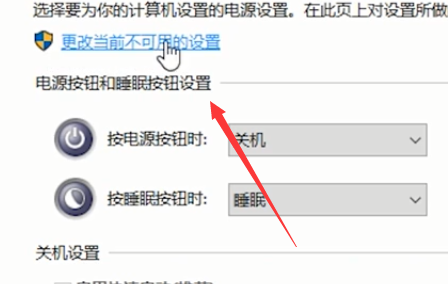
4、取消下方“启用快速启动”选项的勾选,点击保存修改。
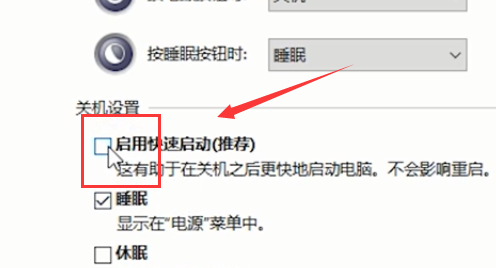
5、返回桌面右键此电脑图标选择管理。

6、点击左侧的设备管理器选择键盘,看到一个PS/2标准键盘 。
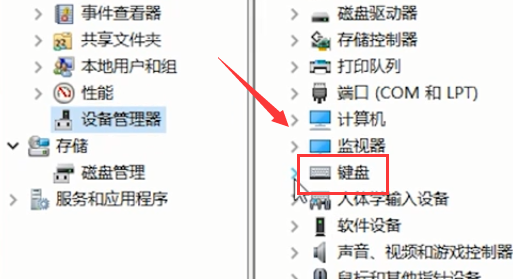
7、把这个键盘删掉,最后重启电脑即可 。
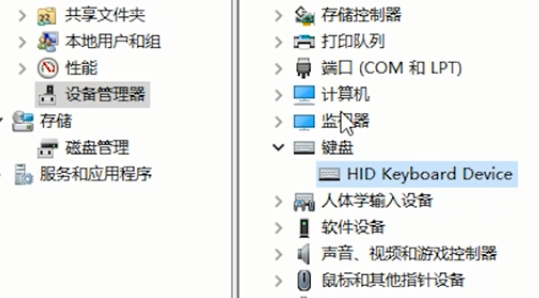
以上就是本站为您带来的win10自带键盘失灵了解决方法,希望可以解决掉您的困惑。